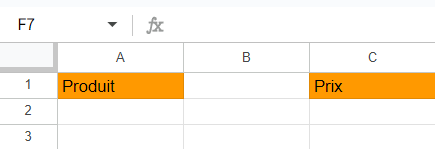Copier la Couleur d’une Cellule dans Excel et Google Sheets
Last updated on août 24, 2023
Ce tutoriel explique comment copier la couleur d’une cellule dans Excel et Google Sheets
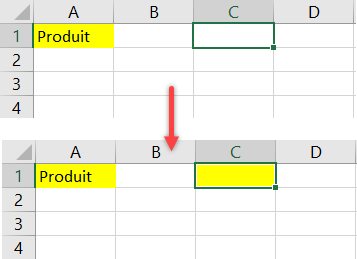
Copier la Couleur d’une Cellule
Couleur avec la reproduction de mise en forme
- Pour copier la couleur d’une cellule, sélectionnez la cellule contenant la couleur. Puis, dans le Ruban, allez dans Accueil et sélectionnez l’icône Reproduire la mise en forme.
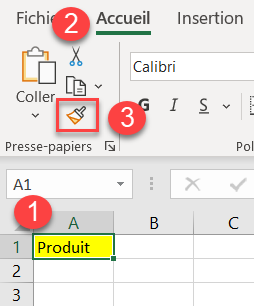
- Sélectionnez ensuite la cellule dans laquelle vous souhaitez copier la couleur.
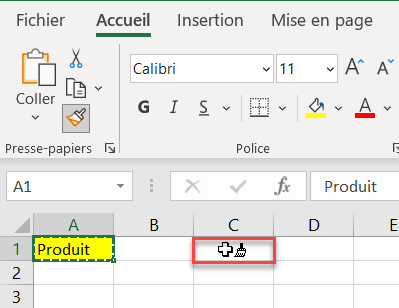
La couleur de la cellule est alors collée.
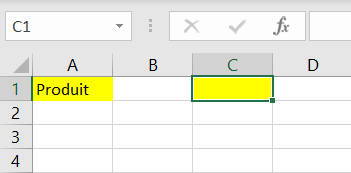
Pour utiliser l’option Reproduire la mise en forme dans une macro, voir VBA – Reproduire la mise en forme
Copier la couleur avec l’option Collage Spécial
- Cliquez avec le bouton droit de la souris sur la cellule contenant la couleur que vous souhaitez copier et, dans le menu déroulant, choisissez Copier (ou utilisez le raccourci CTRL C).
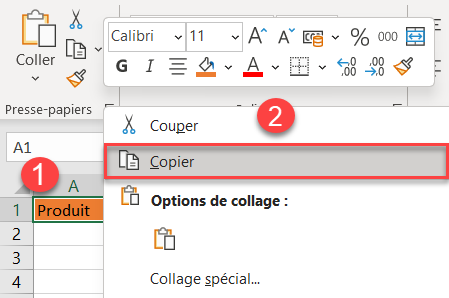
- Sélectionnez ensuite la cellule dans laquelle vous souhaitez coller la couleur, cliquez avec le bouton droit de la souris et, dans le menu déroulant, choisissez Collage spécial.
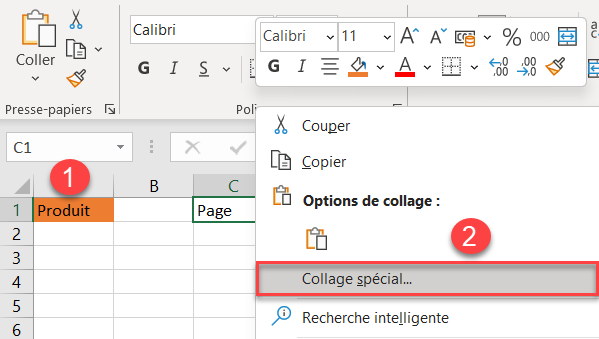
- La fenêtre Collage Spécial apparaît. Dans la section Coller, cliquez sur Formats. Cliquez ensuite sur OK pour terminer.
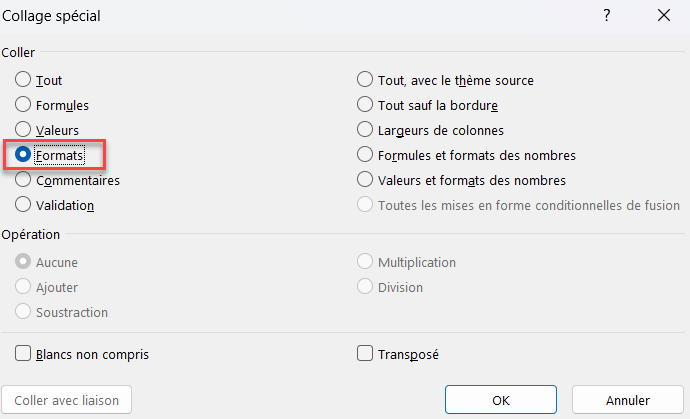
Le résultat est que la couleur de la cellule est collée.
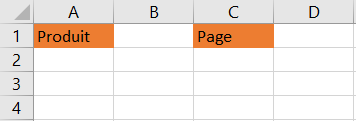
Remarque : avec cette méthode, il n’est pas possible de copier uniquement la couleur. Toute la mise en forme de la cellule est collée (police et couleur du texte, mise en gras, etc.). Par conséquent, si vous souhaitez copier uniquement une couleur, vous ne devez pas avoir d’autre mise en forme dans cette cellule que la couleur.
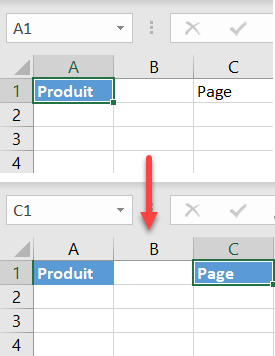
Copier la Couleur d’une Cellule dans Google Sheets
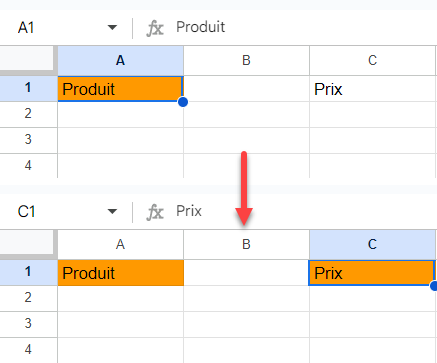
- Pour copier la couleur d’une cellule, sélectionnez la cellule contenant la couleur, cliquez dessus avec le bouton droit de la souris et, dans le menu déroulant, choisissez Copier (ou utilisez le raccourci CTRL C).
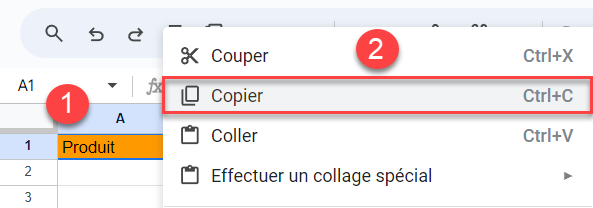
- Cliquez avec le bouton droit de la souris sur la cellule dans laquelle vous souhaitez coller la couleur. Dans le menu déroulant, cliquez sur Effectuer un collage spécial, puis choisissez Format uniquement.
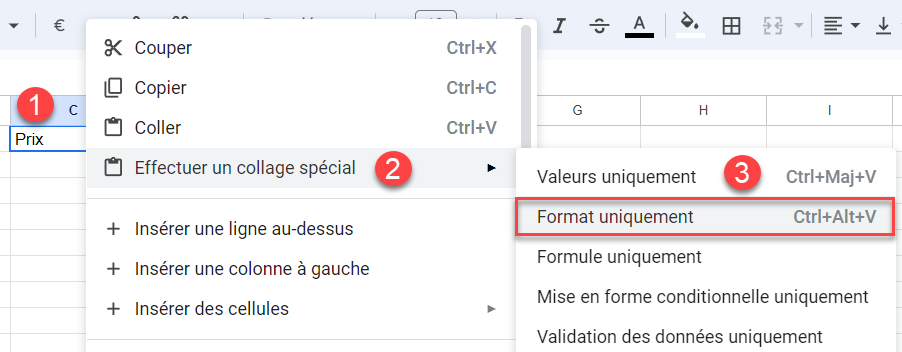
La couleur de la cellule est alors collée.